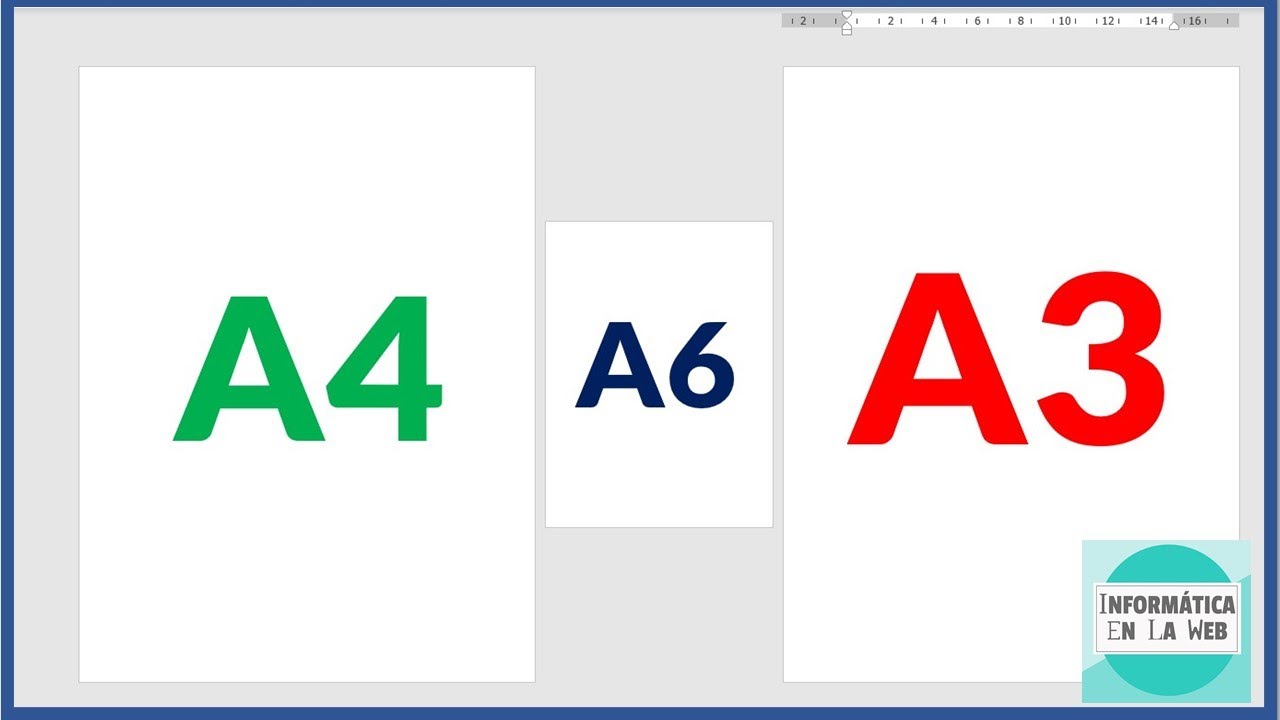
Si necesitas crear un documento en Word de tamaño A3, es posible que te resulte un poco complicado al principio ya que esta opción no se encuentra de manera predeterminada en la configuración del programa. Sin embargo, con unos sencillos pasos podrás ajustar el tamaño de página de tu documento a A3 y trabajar en él sin problemas. En este tutorial te mostraremos cómo configurar el tamaño A3 en Word de manera rápida y fácil para que puedas crear tus documentos en el formato que necesites.
Guía para ajustar el tamaño de papel en Microsoft Word
Microsoft Word es una herramienta muy útil para la creación de documentos, ya sean textos cortos o largos, imágenes o gráficos. En ocasiones, necesitamos imprimir nuestros documentos en diferentes tamaños de papel que no sean los estándares, como el A3. En este artículo te enseñaremos cómo configurar el tamaño de papel A3 en Word.
Paso 1: Abrir el documento en Word
Lo primero que debes hacer es abrir el documento que deseas modificar en Word. Una vez que lo tengas abierto, haz clic en la pestaña «Diseño de página» en la parte superior de la pantalla.
Paso 2: Seleccionar tamaño personalizado
En la sección «Tamaño» de la pestaña «Diseño de página», haz clic en el botón «Tamaño de papel» y selecciona la opción «Más tamaños de papel» en la parte inferior del menú desplegable.
Se abrirá una nueva ventana llamada «Tamaño de papel», donde podrás seleccionar un tamaño predefinido o crear uno personalizado. Para seleccionar el tamaño A3, desplázate hacia abajo hasta la sección «Tamaños de papel internacionales» y selecciona «A3» de la lista.
Paso 3: Configurar márgenes
Una vez que hayas seleccionado el tamaño A3, es posible que necesites ajustar los márgenes para que se adapten correctamente al nuevo tamaño de papel. Para hacer esto, haz clic en la pestaña «Márgenes» en la misma sección «Diseño de página».
En esta sección, podrás seleccionar uno de los márgenes predefinidos o crear uno personalizado. Si decides crear uno personalizado, asegúrate de establecer los márgenes de la página en función del tamaño de papel A3 que acabas de seleccionar.
Paso 4: Guardar los cambios
Una vez que hayas terminado de ajustar el tamaño de papel y los márgenes, asegúrate de guardar los cambios en el documento. Haz clic en «Archivo» en la parte superior izquierda de la pantalla y selecciona «Guardar» o «Guardar como» si deseas guardar el documento con un nombre diferente.
Descubre las medidas exactas de la hoja A3: todo lo que necesitas saber
Si necesitas configurar el tamaño A3 en Word, es importante conocer sus medidas exactas. La hoja A3 es una de las más utilizadas en el mundo empresarial y académico, por lo que es necesario saber cómo utilizarla correctamente.
La hoja A3 tiene un tamaño de 297mm x 420mm, lo que la convierte en una hoja de tamaño bastante grande. Es importante tener en cuenta que, al trabajar con esta hoja, se deben ajustar las márgenes para que el contenido quede correctamente centrado.
Para configurar el tamaño A3 en Word, es necesario seguir una serie de pasos. En primer lugar, debes abrir el documento en el que deseas trabajar y seleccionar la pestaña «Diseño de página». Una vez allí, debes hacer clic en el botón «Tamaño» y seleccionar «Más tamaños de papel».
En la ventana que se abrirá, deberás seleccionar el tamaño «A3» y hacer clic en «Aceptar». De esta forma, habrás configurado el tamaño de la hoja en Word correctamente.
Al seguir los pasos adecuados, podrás configurar el tamaño A3 en Word de forma sencilla y sin complicaciones.
Optimiza el uso de tu hoja en Word: aprende cómo ocupar todo el espacio disponible
Si estás buscando cómo configurar tamaño A3 en Word para utilizar todo el espacio disponible en tu hoja, has llegado al lugar indicado. En este artículo te enseñaremos cómo hacerlo de forma sencilla.
Primero, abre un nuevo documento en Word y ve a la pestaña de «Diseño de página». Allí, selecciona la opción «Tamaño» y elige «Más tamaños de papel». En la ventana que se abre, selecciona «Tamaño personalizado» y escribe las medidas correspondientes al tamaño A3 (29,7 x 42,0 cm).
Una vez que hayas configurado el tamaño de la página, es importante que ajustes los márgenes para que tu documento se vea bien y sea fácil de leer. Ve a la pestaña «Márgenes» y selecciona la opción «Personalizado». Aquí, puedes ajustar los márgenes superior, inferior, izquierdo y derecho a tu gusto.
Otro truco para optimizar el uso de tu hoja en Word es utilizar la orientación horizontal en lugar de vertical. Para hacer esto, ve a la pestaña «Diseño de página» y selecciona la opción «Orientación». Elige la opción «Horizontal» y tu hoja se volteará.
Por último, si quieres aprovechar aún más el espacio disponible, puedes ajustar el tamaño de la fuente y el espaciado entre líneas. Ve a la pestaña «Inicio» y selecciona la opción «Párrafo». Aquí, puedes ajustar el espaciado y la sangría de tu texto para que se ajuste mejor a tu hoja.
Siguiendo estos sencillos pasos, podrás configurar el tamaño A3 en Word y optimizar el uso de tu hoja para que se vea profesional y eficiente. ¡Prueba estos trucos y verás la diferencia!
